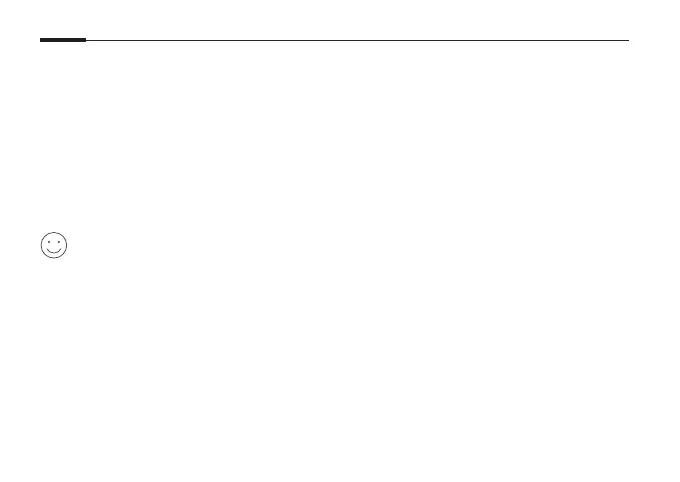18
Français
d'alimentation doit être conforme à la classe de source d'alimentation 2 (PS2) ou à la source d'alimentation
limitée (LPS) de la norme CEI 62368-1. Certains modèles ne prennent pas en charge l'alimentation CC. Vous
pouvez consulter les spécications détaillées sur la page du produit à l'adresse https://www.tp-link.com/.
3
Configurez vos caméras pour le NVR.
Avant de commencer, assurez-vous que le NVR fonctionne correctement.
1) Accédez à la page d'administration du NVR, cliquez avec le bouton droit sur l'écran, puis
cliquez sur Ajouter une Caméra.
2) Sélectionnez votre caméra et cliquez sur + pour ajouter votre caméra directement. Si vous
avez désactivé Plug & Play sur votre NVR, créez un mot de passe ou utilisez un mot de passe
prédéfini pour votre caméra.
Terminé !
Vous pouvez désormais visualiser les vidéos en direct et administrer les caméras.
Utilisation de vos caméras avec d'autres marques de NVR
1
Allumez vos caméras et connectez-les au réseau.
2
Activez la caméra à l'aide de VIGI Security Manager ou de l'application VIGI (reportez-vous à
la section suivante).
3
Reportez-vous au manuel d'utilisation du NVR pour ajouter des caméras.
